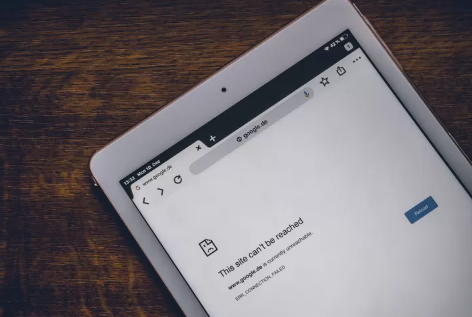Cara Mengatasi No Internet Secured – Saat seseorang menyambungkan komputer atau laptop ke jaringan, pesan error “No Internet Secured” sering muncul. Ini sangat mengganggu, terutama saat koneksi Internet di perlukan dalam situasi mendesak. Pesan error biasanya muncul tepat di bawah jaringan Internet perangkat yang di gunakan. Menurut Make Use Of, pesan galat “No Internet, Secured” biasanya menunjukkan bahwa koneksi Internet pengguna down. Pesan ini juga dapat muncul saat pengguna tetap terhubung ke Internet tetapi tidak menerima data apa pun.
Bagaimana cara mengatasi pesan eror “No Internet Secured?” Baca pembahasan selengkapnya di bawah ini.
Baca Juga : Penyebab dan Cara Mengatasi Server Down dengan Cepat
Cara Mengatasi No Internet Secured
Seperti yang di nyatakan oleh sumber yang sama, cara untuk menghilangkan pesan palsu “No Internet, Secured” muncul bergantung pada pengaturan komputer dan adaptor jaringan yang di gunakan. Semua metode ini di kumpulkan dari berbagai sumber dan dapat di gunakan dengan mudah.
1. Memperbaiki koneksi ke jaringan Internet
Cara pertama untuk mengatasi pesan “No Internet” adalah dengan menyambungkan ulang jaringan Internet Anda. Ini adalah prosedurnya.
- Menekan tombol Windows dan tombol I pada keyboard untuk membuka menu Pengaturan Windows.
- Saat jendela pengaturan terbuka, pilih “Network & Settings”. Pilih tab “Wi-Fi”, pilih “Manage known networks”, lalu klik “Forget”. Di bagian System Ray, klik ikon Wi-Fi dan pilih jaringan Internet yang tersedia.
- Setelah Anda memasukkan password Anda, klik “Connect” dan selesai. Cek apakah pesan “No Internet, Secure” masih muncul.
2. Memperbarui driver perangkat nirkabel
Untuk memperbaiki pesan error No Internet, Secure adalah memperbarui driver Network Device. Langkah-langkahnya adalah sebagai berikut.
- Klik Mulai dan pilih Manajer Perangkat. Saat jendela Manajer Perangkat terbuka, pilih “Adaptator Jaringan” dan pilih perangkat jaringan yang digunakan.
- Klik kanan dan pilih “Update driver”. Tunggu hingga pembaruan driver selesai.
- Kemudian reboot Windows. Jika itu berhasil, sistem akan secara otomatis tersambung ke jaringan seperti semula.
- Namun, jika itu tidak berhasil, pilih opsi “Disable device” dan pilih menu yang sama saat proses update driver dimulai.
3. Menghentikan IPv6
Menonaktifkan pengaturan IPv6 adalah alternatif selanjutnya yang dapat Anda gunakan untuk mengatasi pesan eror No Internet, Secure pada jaringan Anda. Berikut langkah mudahnya.
- Pilih menu “Jaringan dan Internet” di Control Panel. Pilih “Pusat Jaringan dan Berbagi” dan pilih jaringan yang digunakan.
- Kemudian, klik “Properties” di bawah “Aktivitas”.
- Nonaktifkan IPv6 saat jendela terbuka.
- Kemudian nyalakan perangkat.
- Setelah laptop hidup kembali, pastikan masalah jaringan Internet telah diselesaikan.
4. Menggunakan Troubleshooter Network
Mengatasi pesan error No Internet dan Secure pada jaringan Internet juga dapat dilakukan dengan menjalankan Network Troubleshooter. Ikuti langkah-langkah berikut untuk melakukan metode ini.
- Untuk membuka menu pengaturan Windows, cari “Update & Keamanan”. Pilih tab “Troubleshoot”, lalu klik “More Troubleshooters”.
- Kemudian, jalankan Pengaturan Koneksi Internet.
- Setelah itu, gunakan saran perbaikan.
- Setelah perbaikan selesai, matikan laptop.
- Lihat apakah pesan galat No Internet, Secure masih muncul atau telah diperbaiki.